本文介紹在使用ossbrowser時遇到的常見問題及解決方案。
使用AccessKey登入時出現“AccessDenied:You are forbidden to list buckets”報錯
問題分析:當前帳號沒有訪問所有Bucket的許可權。
解決方案:
為當前帳號授予
oss:ListBuckets許可權後重新登入。具體步驟,請參見為RAM使用者授權。如果當前帳號僅有部分Bucket或部分檔案的存取權限,請在預設OSS路徑欄添加訪問路徑,並選擇Bucket所在地區。具體步驟,請參見安裝並登入ossbrowser。
上傳、下載檔案較多時,如何提高上傳、下載速度?
問題分析:ossbrowser預設同時執行3個上傳或下載任務,剩餘的任務會在隊列中等待。在檔案較多的情況下,預設設定會影響上傳、下載的速度。
解決方案:在ossbrowser操作介面,單擊設定,然後修改上傳下載的任務數。您裝置的硬體會影響這兩個數值,建議您多次調整測試,以擷取最佳數值。
macOS系統無法開啟ossbrowser
通過以下步驟解決macOS系統無法開啟ossbrowser的問題。
解壓已下載的安裝包。
將oss-browser.app拷貝至Application目錄。
右擊Application目錄下的oss-browser表徵圖,選擇Open。
macOS系統開啟ossbrowser時提示無法驗證開發人員
開啟系統喜好設定,進入安全性與隱私。
在允許從以下位置下載的App地區,選擇App Store和被認可的開發人員。
在封鎖使用“oss-browser”,因為來自身份不明的開發人員右側,單擊仍要開啟。
在彈出的對話方塊,單擊開啟。
Windows系統安裝某軟體後無法開啟ossbrowser
問題分析:該軟體為Windows系統的環境變數增加了NODE_OPTIONS=--max-http-header-size=value變數,導致ossbrowser無法開啟。
解決方案:刪除NODE_OPTIONS=--max-http-header-size=value變數。以Windows10 64位系統為例,步驟如下:
進入系統頁面,路徑為控制台\系統和安全\系統。
單擊進階系統設定。
在系統屬性對話方塊,單擊環境變數。
在使用者變數列表選中NODE_OPTIONS=--max-http-header-size=value,然後單擊刪除。
單擊確定。
設定完成後即可正常開啟ossbrowser。
如何開啟偵錯模式
您可以通過以下兩種方式開啟偵錯模式:
方式一:連續單擊10次左上方應用Logo表徵圖彈出調試面板。

方式二:單擊設定頁面的開啟調試,彈出調試面板。
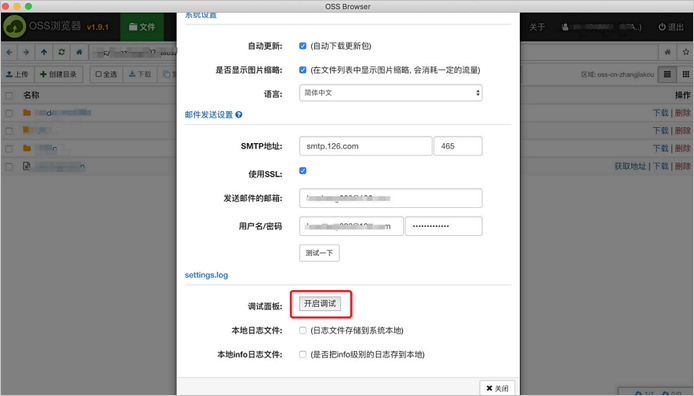
因網路原因無法正常訪問ossbrowser怎麼辦?
可能原因是您的代理配置異常、或者存在無法串連互連網的代理配置。各作業系統查看代理配置的路徑說明如下:
作業系統 | 查看代理配置路徑 |
Windows | 在Internet選項中查看代理配置。 |
macOS | 在網路喜好設定中查看代理配置。 |
Linux | 在中查看代理配置。 |
上傳.asar檔案提示“正在添加到上傳隊列”
原因是ossbrowser不支援上傳.asar類型的檔案。
ossbrowser是否支援MD5校正?
不支援。ossbrowser預設使用CRC64校正。
ossbrowser預設日誌儲存位置
當您在ossbrowser設定介面開啟本地記錄檔設定開關後,可以收集動作記錄,預設只收集錯誤資訊日誌。預設日誌儲存位置如下:
Linux:
~/.config/oss-browser/log.logmacOS:
~/Library/Logs/oss-browser/log.logWindows:
%USERPROFILE%\AppData\Roaming\oss-browser\log.log
您也可以開啟本地info記錄檔開關收集普通的info資訊。
使用ossbrowser下載檔案會產生費用嗎?
將OSS的檔案資源通過ossbrowser下載到本地,會產生下行流量費用。關於流量費用的更多資訊,請參見流量費用。